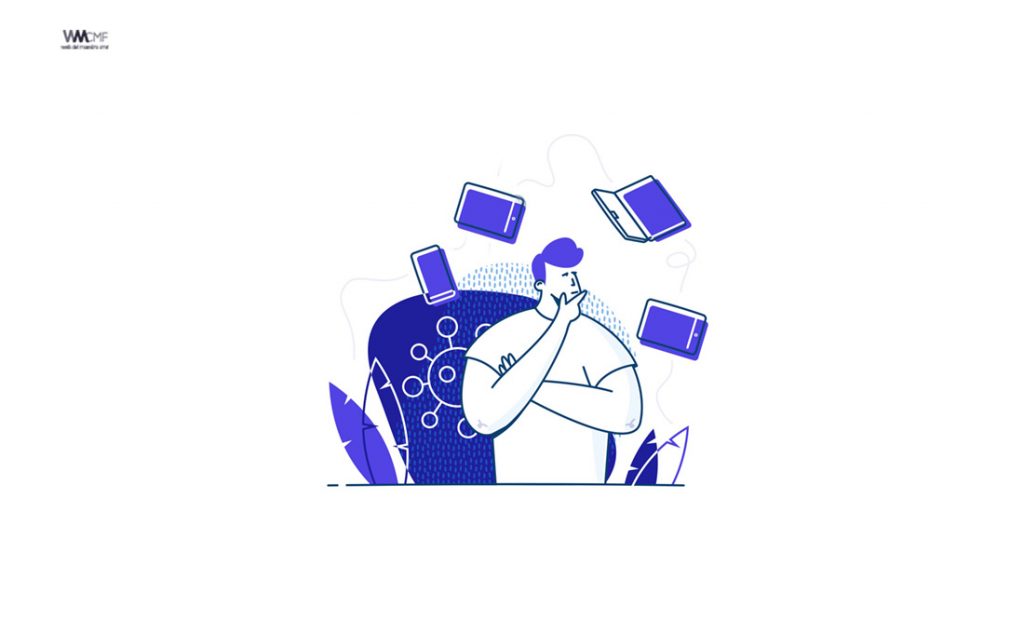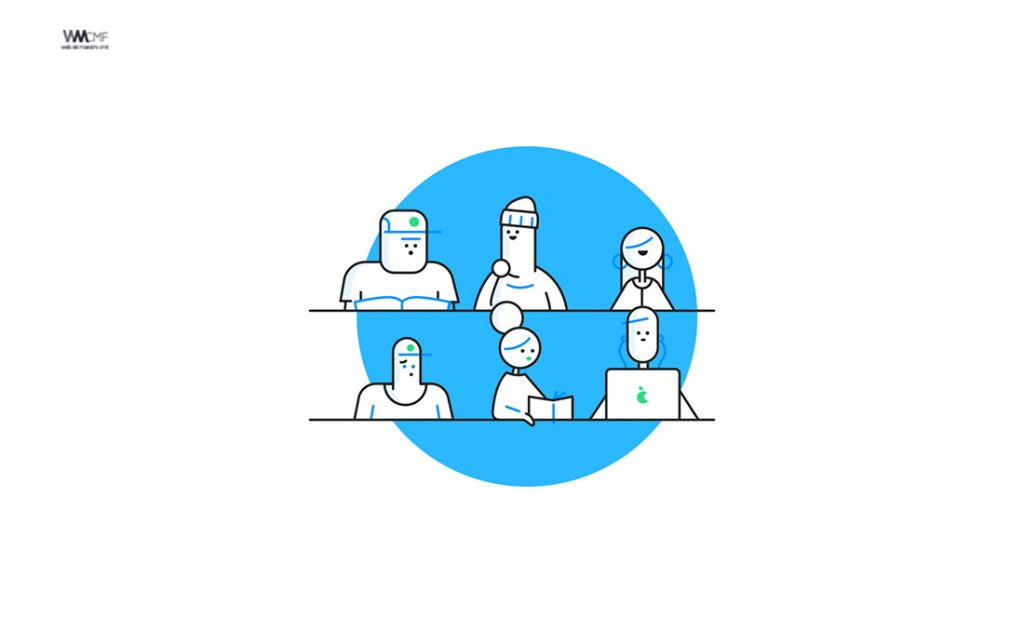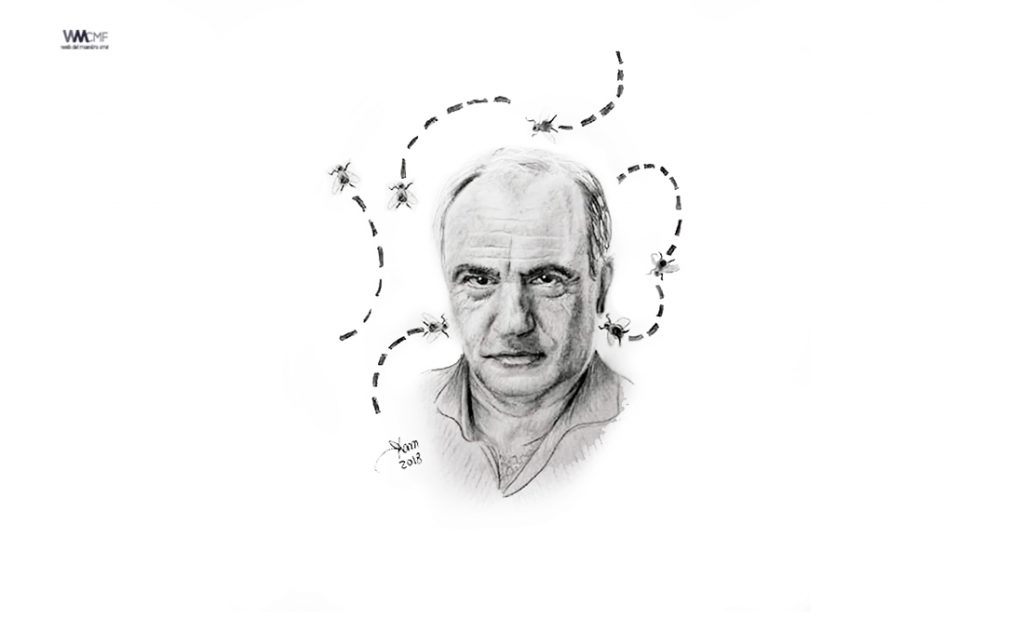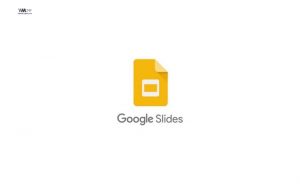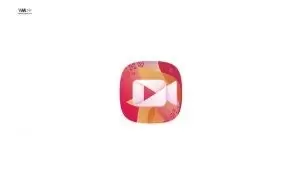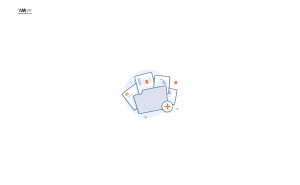Lo que verás a continuación tarde o temprano te resultará útil, ya que el formato PDF es uno de los más útiles y estandarizados de la actualidad. Entre las ventajas que ofrece este formato se encuentra la posibilidad de proteger los documentos para que no sean modificados y se mantengan tal cual deseas.
Sin embargo, al pasarlos a Word estos se pueden modificar con mucha facilidad, lo que veremos a continuación será cómo evitarlo: protegiendo nuestros archivos PDF que al ser convertidos a Word se mantengan en Vista protegida.
Abre el archivo directamente
Si quieres que tu documento de Word se abra con Vista protegida, debes seguir estos pasos:
- Abre Word y dirígete a Opciones, y allí a Centro de confianza.
- Da clic en la Configuración de bloqueo de archivos, y marca la casilla de verificación Abrir en Archivos PDF.
- Finalmente, pulsa en Aceptar.
Como te has dado cuenta, esta posibilidad es muy sencilla.
Mediante las Directivas de grupo
Esta sección permite determinarle algunas preferencias al sistema operativo Windows. Desde allí puedes retocar algunas configuraciones para que los archivos PDF se abran con Vista protegida en Word:
- En el cuadro de búsqueda de la barra de tareas busca gpedit.
- Da clic en el resultado de búsqueda y ve a la Configuración de usuario.
- Luego debes ir a la Configuración de bloqueo de archivos, da clic en los convertidores XML.
- Pulsa en la opción Habilitado > Abrir en vista protegida > Aceptar > Confirmar.
Si posteriormente desear volver a la configuración original debes hacer el mismo proceso en el Editor de políticas de grupo local, eligiendo la opción No configurado.
¿Cómo evitar que un PDF se abra en Word con Vista protegida?
Lo que debes hacer es seguir los pasos descritos anteriormente, dirígete al Centro de confianza del panel de Opciones, luego a Configuración del centro de confianza, Configuración de bloqueo de archivos y desactiva la opción Verificación de archivos PDF.
Este contenido ha sido publicado originalmente por Domina tu PC en la siguiente dirección: dominatupc.com.co